追踪并结算时间¶
Odoo 服务台 为团队提供了追踪工单工作时长并向客户收取费用的功能。通过与 销售、工时单 和 会计 应用程序整合,可在工作完成后或开始前向客户收取费用。
警告
由于 追踪并结算时间 功能需要与其他应用程序整合,启用这些功能可能需要安装额外的模块(或应用程序)。
在*One-App-Free*数据库上安装新应用程序会触发 15 天免费试用。试用期结束时,如果数据库中未添加付费订阅,则数据库将不再处于活动状态,也无法访问。
配置追踪并结算时间功能¶
在向客户开具支持服务发票之前,必须首先启用 追踪并结算时间 功能。必须在使用这些功能的每个 服务台 团队中启用这些功能。
跟踪并结算服务台团队的工作时间¶
要查看并启用 服务台 团队的 追踪并结算时间 功能,首先导航到 。然后从列表中选择一个团队或 创建新团队。将显示团队的设置页面。
在团队设置页面,滚动到 追踪并结算时间 部分。选中标有 工时单 和 结算时间 的复选框。
选中 工时单 框后,就会出现一个标为 项目 的新字段。
在此字段中选择的项目将记录该团队工作票的所有工时单。点击下拉菜单选择 项目。
要创建一个记录考勤表的新项目,请单击下拉菜单,键入项目名称,然后单击 创建。
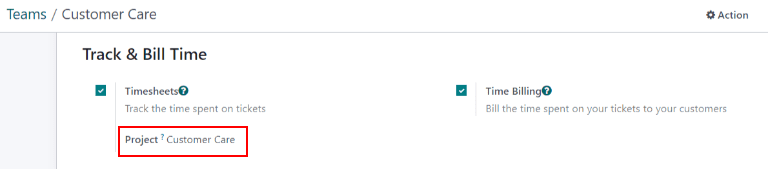
配置服务产品¶
启用 结算时间 功能后,将在 销售 应用程序中创建名为 工时单服务 的新产品。该产品可在 下找到。在 搜索… 栏中搜索`工时单服务`。这是*后付费支持服务*完成后开发票时使用的产品。
从产品页面选择 工时单服务。这将显示产品详细信息表单。该产品的 产品类型 设置为 服务,开票政策 设置为 基于时间表。
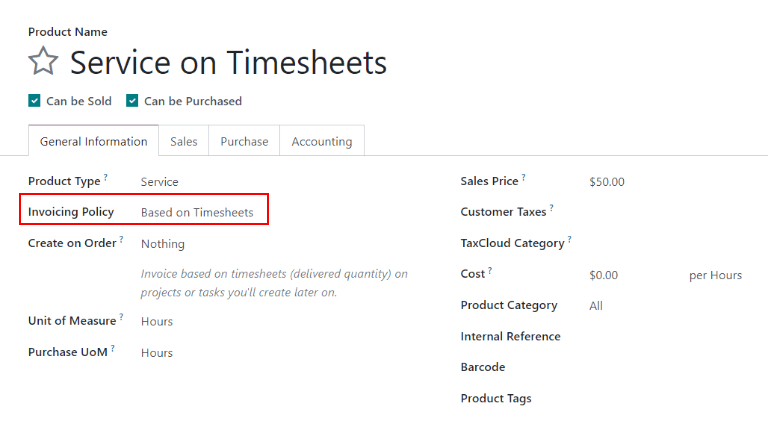
若要在工作完成前为支持服务开具发票(也称为*预付支持服务*),必须创建一个具有不同开票策略的单独产品。
要创建新的服务产品,请进入 并单击 新建。将显示一个空白的产品详细信息表单。
在新产品表单中添加 产品名称,并将 :guilabel:` 产品类型` 设置为 服务。然后,将 开票政策 设置为 预付/固定价格。这意味着可以在记录这些服务的任何工时记录之前生成发票并收到该产品的付款。
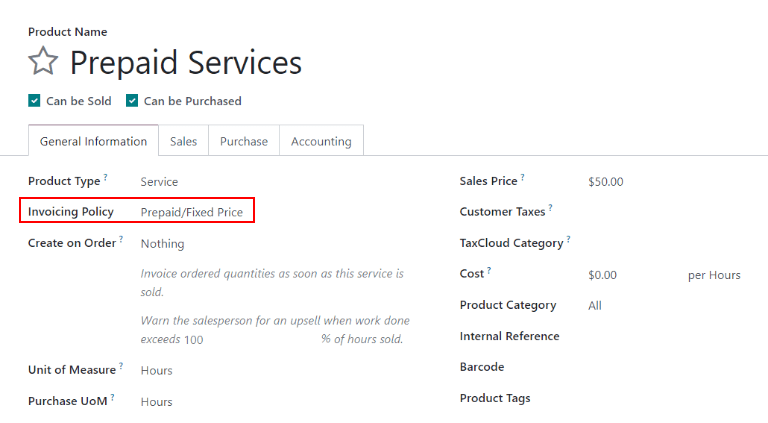
最后,设置 销售价格,并确认 计量单位 已设置为 小时。
预付支持服务发票¶
当支持服务按固定价格计费时,可在针对该问题的任何工作完成之前创建发票。在这种情况下,应将发票政策设置为 预付/固定价格 的服务产品,就像 :ref:`上述部分 <helpdesk/advanced/configure-service-products>`一样。
创建带有预付产品的销售订单¶
要为客户开具预付支持服务发票,首先要创建支持服务产品的销售订单 (SO)。要执行此操作,请转到 ,这时会出现一个空白的报价单表格。
然后,在报价表中填写客户信息。
转到报价单的 订单行 选项卡,然后单击 添加产品。然后,选择上述步骤中配置的*预付服务产品*。用小时数为单位,更新 数量 字段。
更新任何其他必要信息后,确认 报价单。会将报价单转换为:abbr:SO(销售订单)。
为预付费服务创建和发送发票¶
确认:abbr:SO(销售订单) 后,单击 创建发票 按钮。将打开一个 创建发票 弹窗。
如果不收取定金,创建发票`类型可保留为:guilabel:`普通发票。如果要收取定金,请选择:guilabel:定金(百分比) 或 定金(固定金额)。
输入必要的信息后,单击:guilabel:创建草稿发票。
然后就可以将发票发送给客户付款。
为预付费服务创建服务台工单¶
要为预付费服务创建 服务台 票单,请导航至 并单击 工单 按钮以显示特定团队的管道。单击 新建 以创建新票单。
在空白工单上,创建工单 标题,然后输入 客户 信息。
添加客户名称后,销售订单项目 字段将自动填充有剩余时间的最新预付销售订单项目。
追踪服务台工单上的小时数¶
在*服务台*工单上花费的工作时间,在特定工单的*工时单*选项卡上进行追踪。
在工单详细信息表单中,单击 工时单 选项卡并单击 添加行。选择一个 员工,添加任务的 描述,并输入花费的 小时数。
在 工时单 标签中添加新行时,SO 剩余小时数 字段会自动更新。
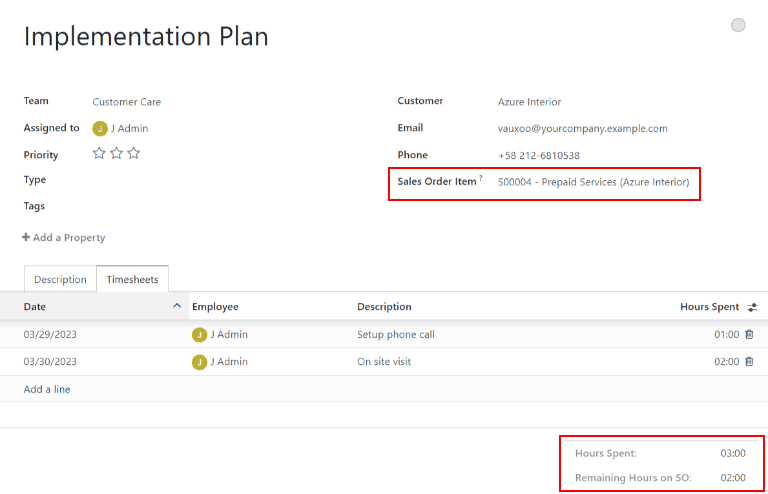
備註
如果 工时单 选项卡上的小时数超过售出小时数,SO 剩余小时数 将变为红色。
当工时添加到 工时单 标签时,它们也会自动更新 : abbr:SO (销售订单) 上的 已交付 字段。
付费后支持服务发票¶
根据处理问题所花费的时间,为支持服务计费时,要先输入解决问题所需的总小时数,才能创建发票。在这种情况下,开票政策应设置为 :guilabel:`根据工时单`的服务产品,如上面创建的产品。
创建带有时间追踪产品的销售订单¶
要为客户开具后付费支持服务发票,首先要创建包含*支持服务产品*的销售订单 (SO)。要执行此操作,请转到 。
在报价单上填写客户信息。
在 订单行 选项卡上,单击 添加产品。选择在上述步骤中配置的后付费服务产品。更新其他必要信息后,点击 确认 报价。
備註
与预付服务报价不同,Odoo 此时不允许创建发票。这是因为没有提供任何服务;换句话说,还没有交付任何内容,因此没有需要开具发票的项目。
为时间追踪服务创建服务台工单¶
要为时间追踪服务记录 工时单 条目,请转到 并选择适用这些服务的相应团队。
如果该问题已有工单,请从看板视图中选择工单,打开查看详细信息表单。如果此客户问题无现有工单,请单击 新建 以创建新工单,并在空白的工单详细信息表单中输入必要的客户信息。
选择或创建工单后,转到 销售订单行 下拉菜单。选择在上一步中创建的 SO (销售订单)。
追踪工单上的支持时数¶
为了根据工时表创建产品发票,需要对工时进行追踪和记录。此时,服务被视为*已交付*。要记录此支持服务的工时,请单击票单的 工时单 选项卡。
单击 添加行 以记录新条目。从下拉菜单中选择一个 员工,并在 已花费小时数 栏中记录所用时间。
根据需要重复这些步骤,直到记录下所有用于解决问题的时间。
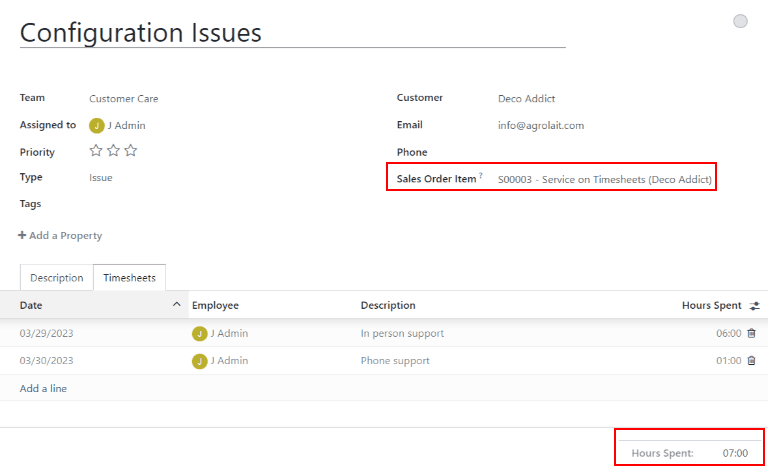
为工单上追踪的工时创建发票¶
在客户的问题得到解决,并确定不再录入新的工时单后,就可以创建发票,并向客户收取费用。
要执行此操作,请单击工单顶部的 销售订单 智能按钮,返回到:abbr:SO(销售订单)。
创建发票前,请确认 已交付 列中的数字与票据上 工时单 选项卡中列出的 :guilabel:`所花费小时数`一致。
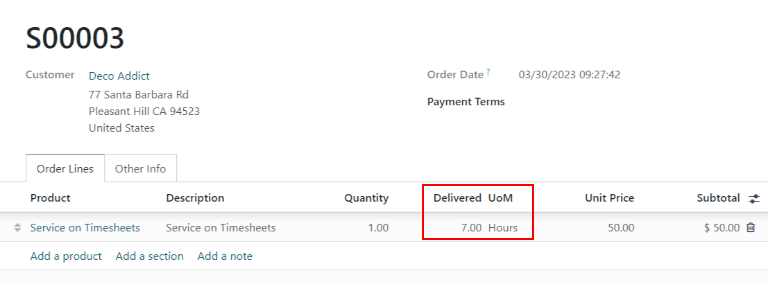
然后,单击 创建发票。这将打开一个 创建发票 弹出窗口。如果不收取定金,创建发票`类型可保留为:guilabel:`普通发票。如果收取定金,请选择 :guilabel:` 定金(百分比)` 或 :guilabel:` 定金(固定金额)`。
重要
如果发票只包括某个时间段的工时单,请使用 工时单时段 字段。如果此字段留空,则将包括*所有*尚未开具发票的适用工时单。
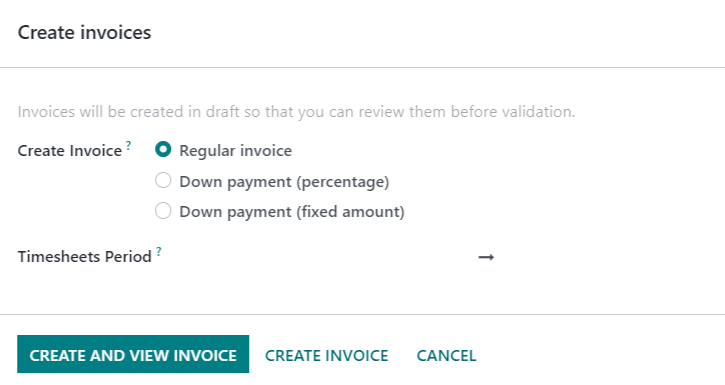
输入必要信息后,点击 创建发票。然后就可以将发票发送给客户付款。
也參考